windows终端美化(windows terminal)
windows terminal 美化
windows terminal下载#
Windows 终端 是一个新式主机应用程序,它面向你喜爱的命令行 shell,如命令提示符、PowerShell 和 bash(通过适用于 Linux 的 Windows 子系统 (WSL))。 它的主要功能包括多个选项卡、窗格、Unicode 和 UTF-8 字符支持、GPU 加速文本呈现引擎,你还可用它来创建你自己的主题并自定义文本、颜色、背景和快捷方式
默认的 windows teminal 的样式
window11 系统默认会自动安装 windows terminal 的, 如果是 windows 10 的系统需要先 下载 windows-terminal
将启动大小改一下
美化#
这些下载链接在下面会用到
- Windows 终端的 PowerShell 主题中的 Oh-My-Posh
- windows terminal
- oh-my-posh主题
- oh-my-posh code
- nerd字体下载
- nerd-fonts
- Jetbrains Mono字体下载
打开 左下角的 打开 JSON 文件,点击后 默认会使用编辑器帮你打开,最好是,打开 settings.json 文件所在目录,对 settings.json 文件拷贝一份。
打开 settings.json 后 ,找到 profiles 下的 defaults
"defaults":
{
"experimental.retroTerminalEffect": false, // 复古风格的终端效果
"font":
{
"face": "Consolas",
"size": 10
}
},
配置终端亚克力效果#
在上面的基础上添加下面两行
"defaults":
{
"useAcrylic": true, // 是否使用 亚克力效果
"acrylicOpacity": 0.1, // 亚克力效果 透明度,取值:0 - 1
"experimental.retroTerminalEffect": false, // 复古风格的终端效果
"font":
{
"face": "Consolas",
"size": 10
}
},
背景图片#
接下来,给终端配置一个背景图片,并且设置背景图的透明度
"defaults":
{
"useAcrylic": true, // 是否使用 亚克力效果
"acrylicOpacity": 0.1, // 亚克力效果 透明度,取值:0 - 1
"experimental.retroTerminalEffect": false, // 复古风格的终端效果
"backgroundImage": "D:/Terminal/1.png", // 背景图片路径,注意,图片路径使用 / 正斜杠,拷贝路径过来需要替换下
"backgroundImageOpacity": 1, // 背景图片透明度,取值:0 - 1
"font":
{
"face": "Consolas",
"size": 10
}
},
还是在上面的基础上添加两行代码,注意,图片路径使用 / 正斜杠,拷贝路径过来需要替换下
对 亚克力效果透明度 acrylicOpacity: 0.2 和 背景图片透明度 backgroundImageOpacity: 0.2 进行调整,最好找深一点颜色图片来作为背景图
如果要更换背景图片可以在设置里面更换
oh-my-posh 美化终端#
使用 oh-my-posh 来进一步的美化终端,打开 oh-my-posh 官网地址查看 安装命令,这里采用了 winget 的方式安装了
使用管理员身份打开Windows Terminal。首先安装 posh-git ,他可以对 git 命令进行一些支持,再安装oh-my-posh。
通过命令安装#
#1. 在终端输入以下命令,安装 posh-git
Install-Module posh-git
#2. 安装oh-my-posh
# windows11 的同学自带 winget
# windows10 可以去 github 下载 winget
# 如果执行此命令下载失败,可以多试几次
winget install JanDeDobbeleer.OhMyPosh -s winget
# 打开配置文件
notepad $PROFILE
# 如果执行上面的命令时提示文件不存在,先执行下面的命令新建一个
New-Item -Path $PROFILE -Type File -Force
# 将下面的命令复制到配置文件中保存并关闭,这个使用官网提供的默认主题样式
oh-my-posh init pwsh | Invoke-Expression
更新命令#
# 更新oh-my-posh
winget upgrade JanDeDobbeleer.OhMyPosh -s winget
卸载命令#
# 移除缓存文件
Remove-Item $env:POSH_PATH -Force -Recurse
# 卸载oh-my-posh
Uninstall-Module oh-my-posh -AllVersions
安装字体#
此时会发现,字体和小图标是乱码的,oh-my-posh 想要在终端中正常的显示图标,请安装 Nerd Font 字体,并进行终端的 settings.json 的配置
这里以下载、安装、设置 JetBrainsMono Nerd Font 为示例
nerdfonts downloads: https://www.nerdfonts.com/font-down
下载好JetBrainsMono Nerd Font字体包
打开下载的 JetBrainsMono 字体包,Ctrl + a 全选,右击 为所有用户安装
windows 下查看本地的字体:C:\Windows\Fonts
然后对 windows terminal 的配置文件 settings.json 进行修改
"defaults":
{
"useAcrylic": true, // 是否使用 亚克力效果
"acrylicOpacity": 0.1, // 亚克力效果 透明度,取值:0 - 1
"experimental.retroTerminalEffect": false, // 复古风格的终端效果
"backgroundImage": "D:/Terminal/1.png", // 背景图片路径,注意,图片路径使用 / 正斜杠,拷贝路径过来需要替换下
"backgroundImageOpacity": 1, // 背景图片透明度,取值:0 - 1
"font":
{
"face": "JetBrainsMono Nerd Font",
"size": 10
}
},
如果字体更改还不成功,可以在设置里面更改
更换主题#
1.可以使用Get-PoshThemes命令查看可用主题,官方教程中也展示了所有可用的主题及其展示效果
2.通过notepad $profile命令打开配置文件,并使用下面的命令覆盖,用户名替换为自己的用户目录,这里我使用的是blueish主题,也可替换成其他主题。
oh-my-posh init pwsh --config "$env:POSH_THEMES_PATH/blueish.omp.json" | Invoke-Expression
首行添加
clear可以去除 Window PowerShell 版权所有提示
附上我的终端
作者:chinjinyu
出处:https://www.cnblogs.com/vconlln/p/17083835.html
版权:本作品采用「署名-非商业性使用-相同方式共享 4.0 国际」许可协议进行许可。



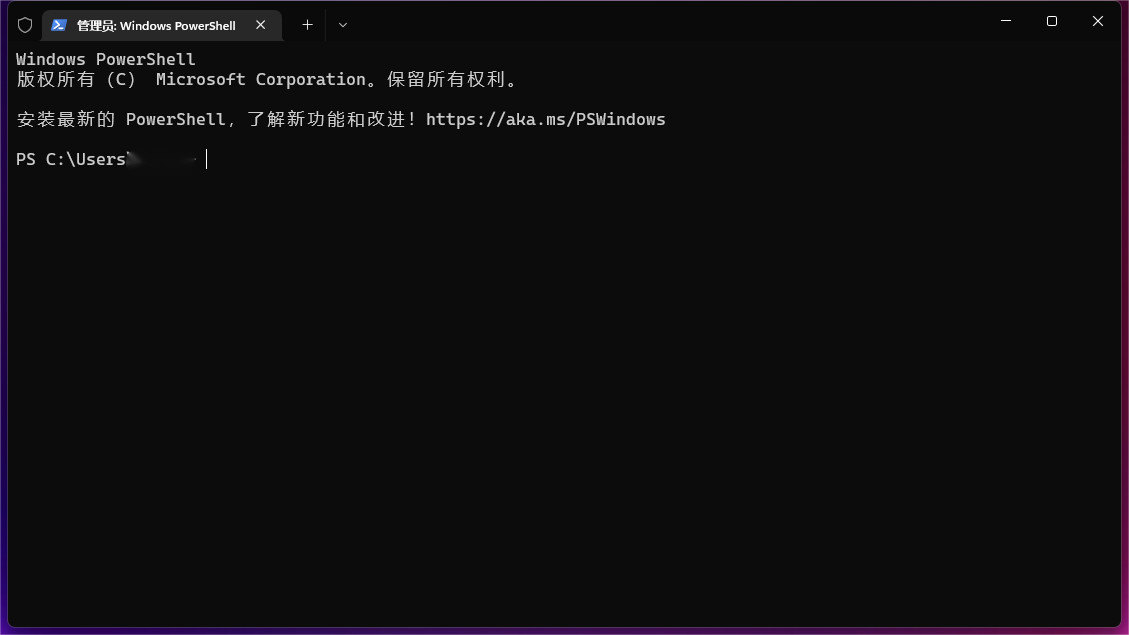
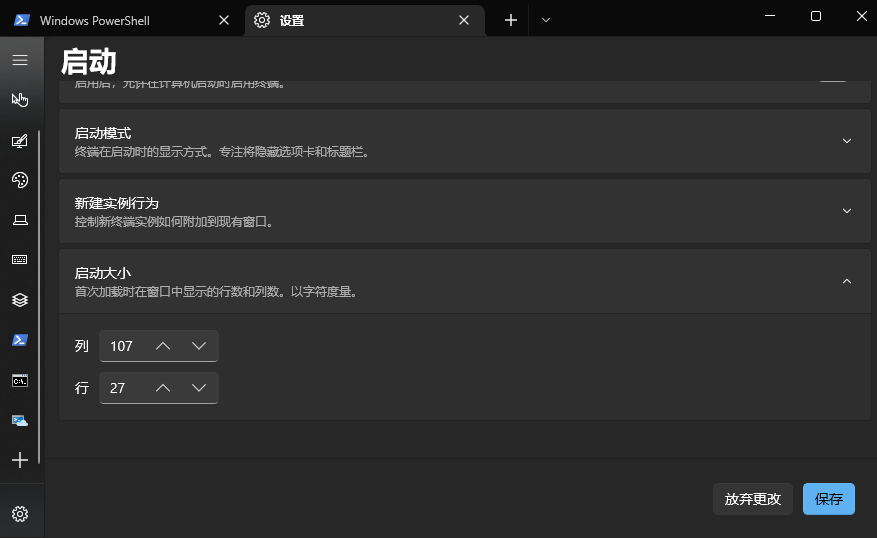
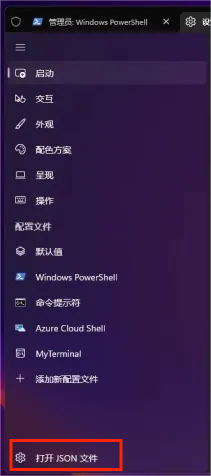
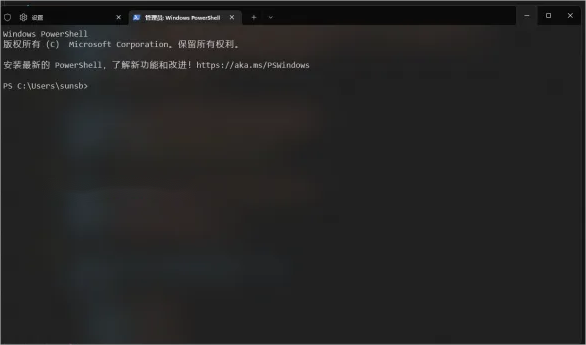
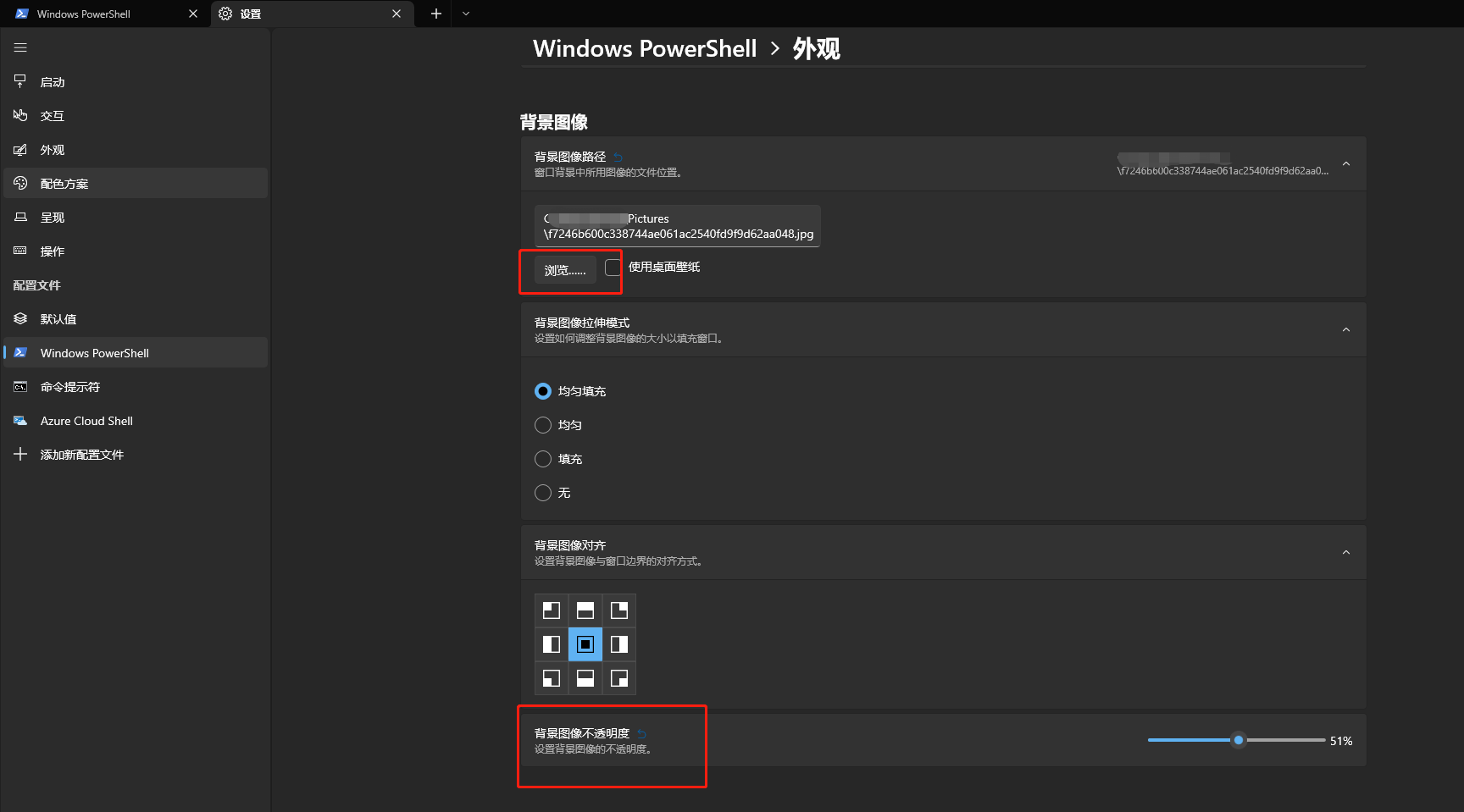
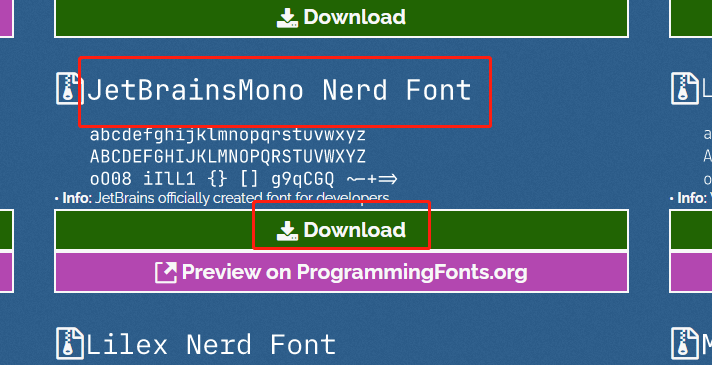
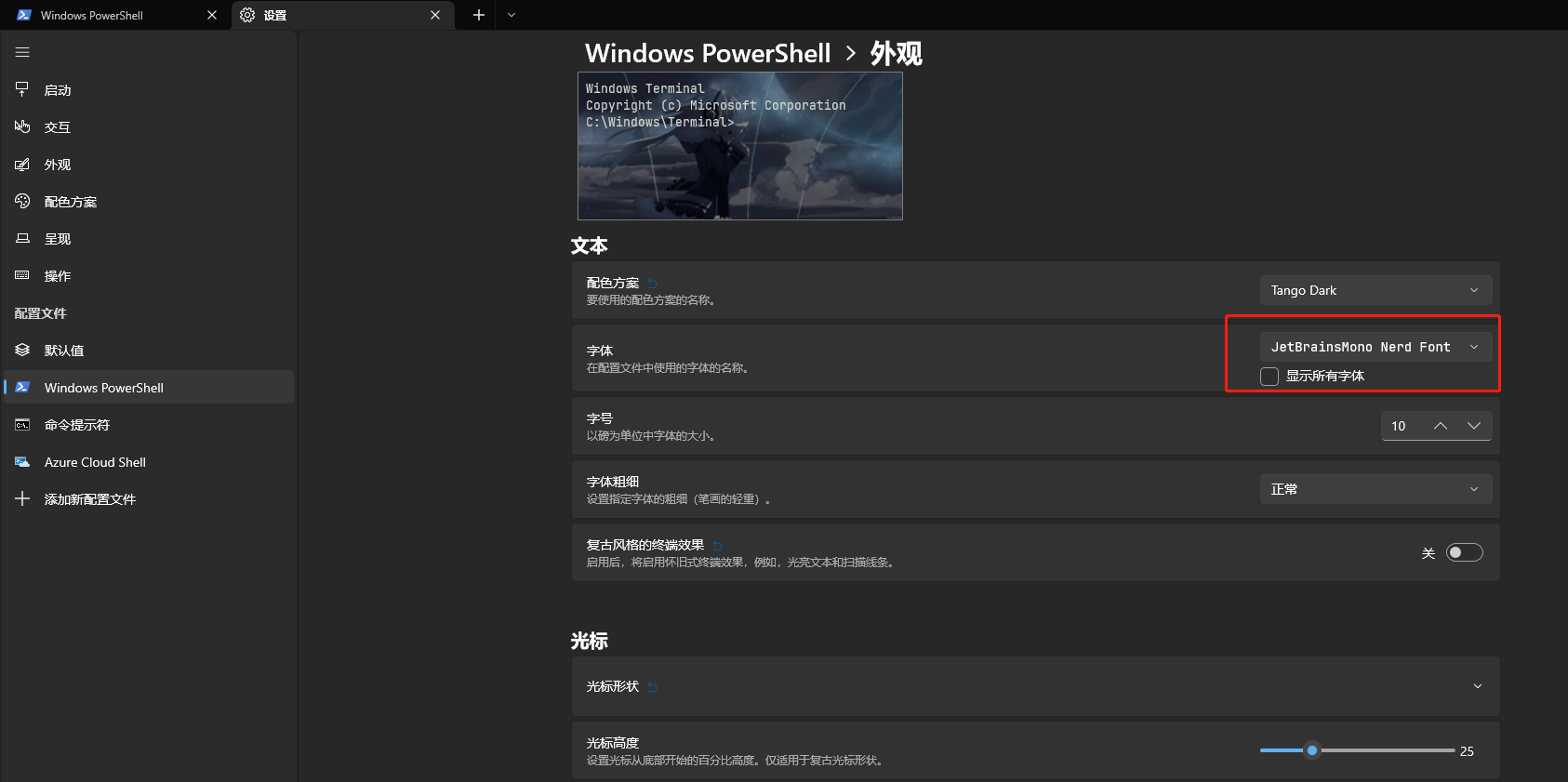
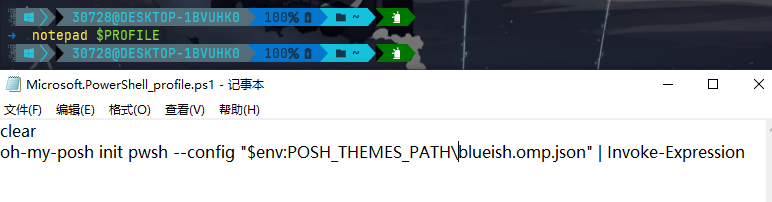
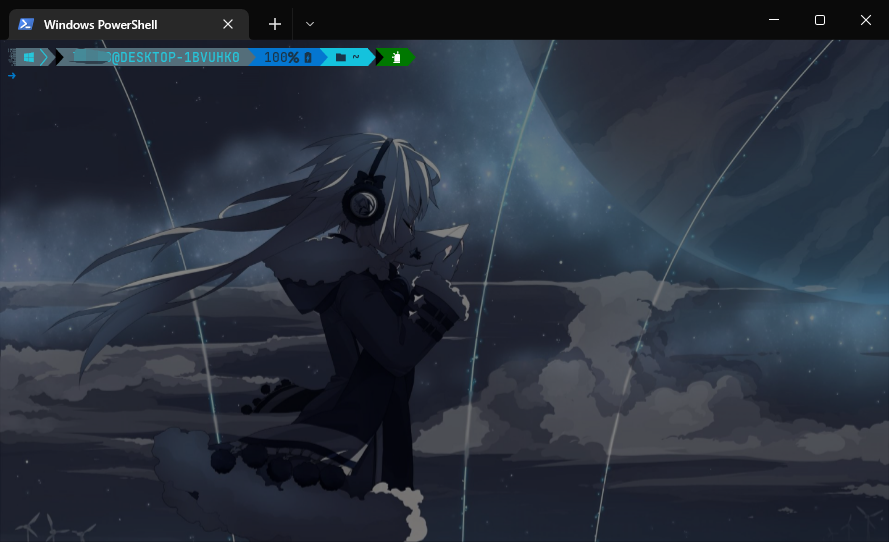


【推荐】国内首个AI IDE,深度理解中文开发场景,立即下载体验Trae
【推荐】编程新体验,更懂你的AI,立即体验豆包MarsCode编程助手
【推荐】抖音旗下AI助手豆包,你的智能百科全书,全免费不限次数
【推荐】轻量又高性能的 SSH 工具 IShell:AI 加持,快人一步
· 无需6万激活码!GitHub神秘组织3小时极速复刻Manus,手把手教你使用OpenManus搭建本
· Manus爆火,是硬核还是营销?
· 终于写完轮子一部分:tcp代理 了,记录一下
· 别再用vector<bool>了!Google高级工程师:这可能是STL最大的设计失误
· 单元测试从入门到精通